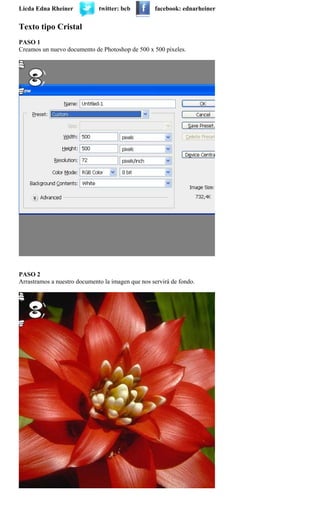
Tutorial texto viento, vidrio y fuego
- 1. Licda Edna Rheiner twitter: bcb facebook: ednarheiner Texto tipo Cristal PASO 1 Creamos un nuevo documento de Photoshop de 500 x 500 píxeles. PASO 2 Arrastramos a nuestro documento la imagen que nos servirá de fondo.
- 2. PASO 3 Seleccionamos la herramienta Text Tool (tecla T) y escribimos el texto que vamos a trabajar con el tipo de letra que guste y un color de relleno blanco. PASO 4 Con le comando Ctrl + J duplicamos la capa de la flor.
- 3. PASO 5 Ocultamos la capa del texto haciendo Clic sobre el ojo, y ahora con el comando Ctrl + Clic sobre la capa del texto vamos a crear una selección, ahora seleccionamos la capa copia de la flor y vamos al menú Filter – Blur – Gaussian Blur y aplicamos un valor de 3,6 píxeles. PASO 6 Hacemos visible la capa del texto nuevamente y ahora vamos a aplicarle una Drop Shadow Con los valores que se ven en la imagen.
- 4. PASO 7 Ahora le aplicamos un Bevel and Emboss con los valores que se ven en la imagen. PASO 8 Por ultimo agregamos un Satin con los valores que se ven en la imagen.
- 5. PASO 9 A la capa del texto le colocamos una opacidad Fill de 0%. PASO 10 Listo ya tenemos nuestro efecto terminado.
- 6. Texto tipo Viento PASO 1 Creamos un nuevo documento de Photoshop de 500 x 500 píxeles. PASO 2 Con la herramienta Bote de pintura rellenamos el fondo con un color negro.
- 7. PASO 3 Con la herramienta Text Tool vamos a escribir el texto Black Creative Box con un color de fuente Blanco. PASO 4 Vamos a la ventana Layers y damos clic derecho sobre la capa del texto y seleccionamos la opción Rasterize Type.
- 8. PASO 5 Ahora presionamos el comando Ctrl + T y luego damos clic derecho sobre el texto y seleccionamos la opción Rotate 90º CW. PASO 6 Nos debería quedar un texto como el que se ve en la imagen.
- 9. PASO 7 Ahora vamos al menú Filter – Stylize – Wind… PASO 8 En la ventana aplicamos los valores que se ven en la imagen.
- 10. PASO 9 Con el comando CTrl + T y luego damos clic derecho sobre el texto y seleccionamos la opción Rotate 90º CCW. PASO 10 A la capa del texto le aplicamos una Drop Shadow con los valores que se ven en la imagen, el color utilizado es un color celeste claro (#d9edf2).
- 11. PASO 11 Listo ya tenemos nuestro efecto terminado.
- 12. Texto tipo fuego PASO 1 Creamos un nuevo documento de Photoshop de 500 x 500 píxeles PASO 2 Con la herramienta Bote de Pintura rellenamos con un color negro el fondo.
- 13. PASO 3 Ahora con la herramienta Text Tool vamos a escribir el texto Black Creative Box 3 Veces con los colores amarillo (#ffd800), rojo (#b40b0b) y blanco. PASO 4 En la ventana Layers seleccionamos las 3 capas de texto y damos clic derecho sobre ellas y vamos a la opción Rasterize Type.
- 14. PASO 5 Vamos a acomodar las capas del texto como se ve en la imagen. PASO 6 Seleccionamos la herramienta Smudge Tool y vamos a empezar a distorsionar nuestros textos para darle forma de llamas.
- 15. PASO 7 Al terminar con todas las letras deberíamos obtener un efecto como el que se ve en la imagen. Licda Edna Rheiner twitter: bcb facebook: ednarheiner
